现在,我们将在两个部件的孔之间添加一个销轴连接。这些部件将绕孔的中心旋转。
- 单击 ViewCube 的顶面,并确保视图位于步骤 2 下显示的旋转位置。如有必要,单击 ViewCube 上方或右侧的其中一个旋转箭头以将视图旋转到直立位置(仅当光标位于 ViewCube 上或其附近旋转箭头才显示)。
- 单击
 “视图”
“视图” “导航”
“导航” “缩放”
“缩放” “窗口”。
“窗口”。 - 在孔周围绘制一个矩形(如下图所示),以放大支点区域。您还可以通过导航栏上的缩放弹出菜单访问
 “缩放窗口”命令(如果首选)。
“缩放窗口”命令(如果首选)。 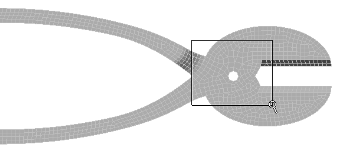
- 按 Esc 键退出缩放窗口命令。
注: 或者,您可以 滚动鼠标滚轮,使光标位于孔上以放大支点区域。
滚动鼠标滚轮,使光标位于孔上以放大支点区域。 - 在孔周围绘制一个矩形(如下图所示),以放大支点区域。您还可以通过导航栏上的缩放弹出菜单访问
- 在
 “选择”
“选择” “形状”
“形状” “圆”和
“圆”和  “选择”
“选择” “选择”
“选择” “表面”命令处于活动状态时,绘制一个包围孔的圆。首先单击圆形选择区域的中心。第二次单击表示选择圆的半径。您也可以单击、拖动然后释放鼠标按钮以定义选择区域。您正为两个部件选择两个表面,每个部件一个圆柱表面。
“表面”命令处于活动状态时,绘制一个包围孔的圆。首先单击圆形选择区域的中心。第二次单击表示选择圆的半径。您也可以单击、拖动然后释放鼠标按钮以定义选择区域。您正为两个部件选择两个表面,每个部件一个圆柱表面。 - 单击
 “网格”
“网格” “CAD 附加项”
“CAD 附加项” “连接”,然后单击“确定”创建连接。默认类型是“销 (轴线端点直线连接)”。来自选定表面上的每个顶点的线将沿选定孔的中心线在两个端点处收敛。或者,可以在适当时(例如,对球头连接进行建模)创建“万向节(轴线中点直线连接)”。万向节不适合此模型。
“连接”,然后单击“确定”创建连接。默认类型是“销 (轴线端点直线连接)”。来自选定表面上的每个顶点的线将沿选定孔的中心线在两个端点处收敛。或者,可以在适当时(例如,对球头连接进行建模)创建“万向节(轴线中点直线连接)”。万向节不适合此模型。 - 单击浏览器中“部件 3”的标题以选择连接并使其显示更清楚。
- 单击鼠标中键并拖动以稍微旋转模型并检查连接。将如下所示:
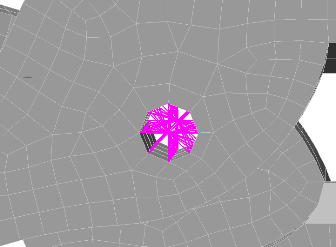
- 单击鼠标中键并拖动以稍微旋转模型并检查连接。将如下所示:
- 单击 ViewCube 的顶面。模型如下图所示。
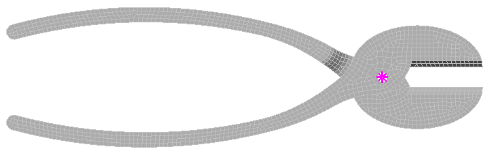
- 单击快速访问工具栏 (QAT) 中的
 “保存”以保存模型。
“保存”以保存模型。
注:
- 由于在创建连接时默认使用桁架单元,部件会绕销轴连接的轴自由转动(相对于彼此)。桁架仅支撑轴向载荷且行为与每端都是无摩擦的球头时一样。当您需要扭转刚性连接,将单元类型更改为“梁”。
- 尽管默认网格类型为“实体”,但此时仅创建了表面网格。默认情况下,内部网格线的生成将推迟到首次执行“运行仿真”或“检查模型”命令时。
本教程现已完成。您可以使用已划分网格的模型完成大力钳静态应力分析教程。